2.
Faire un double clic sur le preset ci-dessous. Il ira se mettre automatiquement
dans le filtre approprié
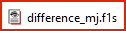
Placer les sélections suivantes, dans le dossier "Sélections" de votre programme PSP

3.
Fichier - Nouveau - Ouvrir une nouvelle image transparente de 1000 x 700 pixels
La remplir avec la couleur blanche #ffffff,
mise en avant-plan
Effets - Modules
externes - Nirvana -
Raspberry Texture
Paramètres par
défaut : 29 / 73 /
227 / 41 /
232 / 134 / 63
Changer chiffres
des couleurs (les 3
du bas) si
besoin
4.
Effets - Modules
externes -
Filters Factory
Gallery "C" - Speed
Paramètres par
défaut : 187 /
81 / 27 / 225
Effets - Modules
externes -
Nik Software - Color
Efex Pro! 3.0
Complete
Preset "Cross
Processing" => "G05"
Vous pouvez
changer les réglages
si vous le souhaitez
5.
Calques - Nouveau
calque raster
Le remplir avec la
couleur blanche #ffffff
Calques - Nouveau
calque de masque - A
partir d'une image
Appliquer le masque
"cameron_mask" -
Ne pas cocher la
case du bas
Calques - Fusionner
le groupe
6.
Effets - Modules
externes
- MuRa's Seamless -
Emboss at Alpha
Paramètres par
défaut : 128 / 128 /
128 / 64 / 255 / 128
Calques - Propriétés
- Mode mélange sur "Difference"
Effets - Effets
d'image - Mosaïque
sans jointure
Cocher : Angle et
Horizontale -
Transition à 100 %
les autres chiffres
à 0
7.
Activer le calque du
bas "Raster 1"
Sélections -
Charger/enregistrer
une sélection -
Charger la sélection
à partir du disque
Charger la sélection
"difference_1_mj"
Sélections -
Transformer la
sélection en calque
Effets - Modules
externes
- VanDerLee -
UnPlugged-X - Jalusi
Sélections - Ne rien
sélectionner
8.
Calques - Dupliquer
Image - Miroir
Image - Retourner
Calques - Fusionner
le calque de dessous
Calques -
Réorganiser - Placer
en haut de la pile
9.
Sélections -
Charger/enregistrer
une sélection -
Charger la sélection
à partir du disque
Charger la sélection
"différence"
Calques - Nouveau
calque raster
Remplir la sélection
avec la couleur
blanche - Opacité
du pot de peinture à
80 %
Effets - Modules
externes - Alien
Skin
Eye Candy 5 - Impact
- Glass
Preset "Différence_mj"
Calques - Propriétés
- Mode mélange sur
"Différence"
Sélections - Ne rien
sélectionner
10.
Activer le calque du
bas "Raster 1"
Sélections -
Charger/enregistrer
une sélection -
Charger la sélection
à partir du disque
Charger la sélection
"difference_2_mj"
Calques - Nouveau
calque raster
Le remplir avec la
couleur blanche #ffffff
Calques - Propriétés
- Opacité du pot
de peinture à 50 %
Sélections - Ne rien
sélectionner
Effets - Modules
externes -
Simple - Diamonds
Effets - Modules
externes - Filters
Factory Gallery "J"
- Drink To Me...
Paramètres par
défaut : Overdose à
15
Effets - Effets de
bords - Accentuer
davantage
11.
Effets - Effets
d'image - Mosaïque
sans jointure
Effets - Effets
d'image - Mosaïque
sans jointure
Effets - Effets de
réflexion - Miroir
rotatif
0 / 0 / Reflet :
coché
12.
Effets - Effets
d'image - Mosaïque
sans jointure
Angle et
Verticale : cochés
Transition à 100, le
reste à 0
Palette des calques
13.
Calques - Fusionner
les calques visibles
Image - Ajouter des
bordures symétriques
de 1 pixel couleur
noire #000000
Sélections -
Sélectionner tout
*Edition - Copier
Image - Ajouter des
bordures symétriques
de 40 pixels couleur
blanche #ffffff
Sélections -
Inverser
14.
*Edition - Coller
dans la sélection
Réglages - Flou -
Flou gaussien -
Rayon à 50
Effets - Modules
externes
- Carolaine and
Sensibility -
CS-Halloween2
Paramètres par
défaut : 65 / 0 / 95
/ 65
Effets - Effets de
réflexion - Miroir
rotatif
(mêmes réglages
précédents)
Sélections -
Inverser
Effets - Effet 3D-
Ombre portée
0, 0, 60, 60, noir
Sélections - Ne rien
sélectionner
15.
Copier et coller
comme nouveau
calque, le tube
"4328-luzcristina"
Le placer en bas,
légèrement sur la
gauche (voir
résultat final)
Lui faire une belle
ombre porté de votre
choix
Image - Ajouter des
bordures symétriques
de 1 pixel couleur
noire #000000
16.